(Dit item gebruikt een auto-APK als voorbeeld)
1) Omdat dit een inspectieformulier is, willen we het formulier eerst een naam geven. Het volgende voorbeeld laat zien hoe je dit doet.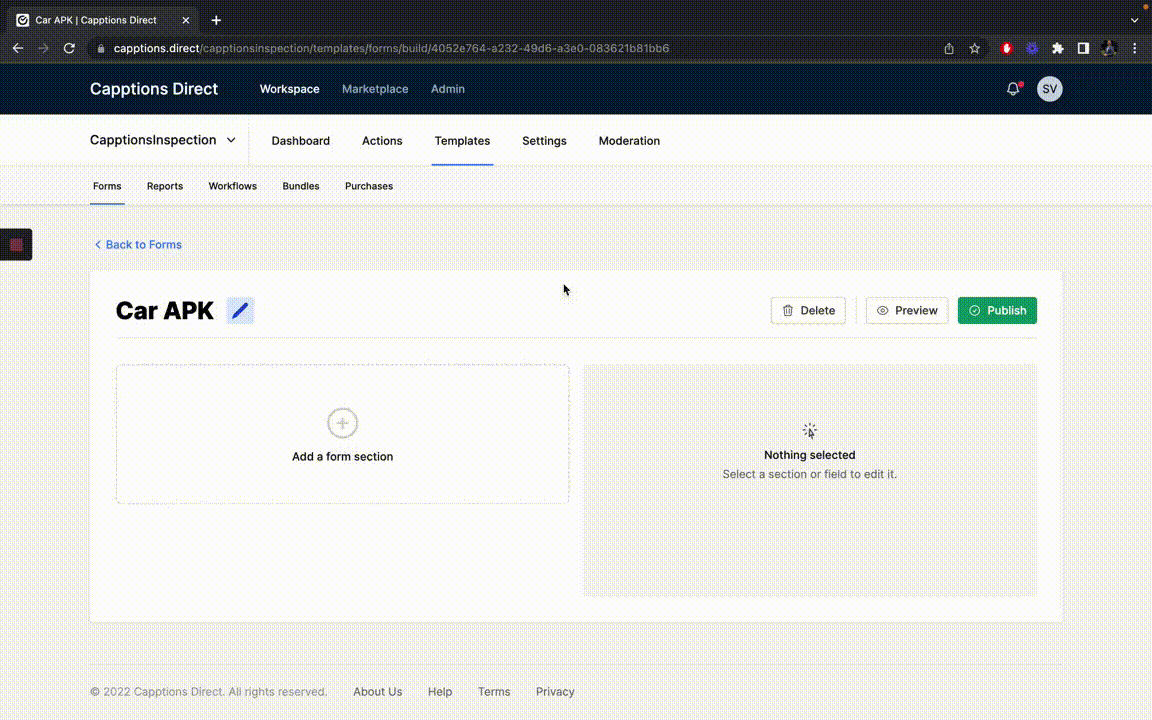
2) We willen nu een datum en tijd op ons formulier toevoegen. Kies daarom veld toevoegen en klik op date & time. Je kunt hier kiezen of je een date-picker wilt gebruiken en of de vraag mandatory (verplicht) is.
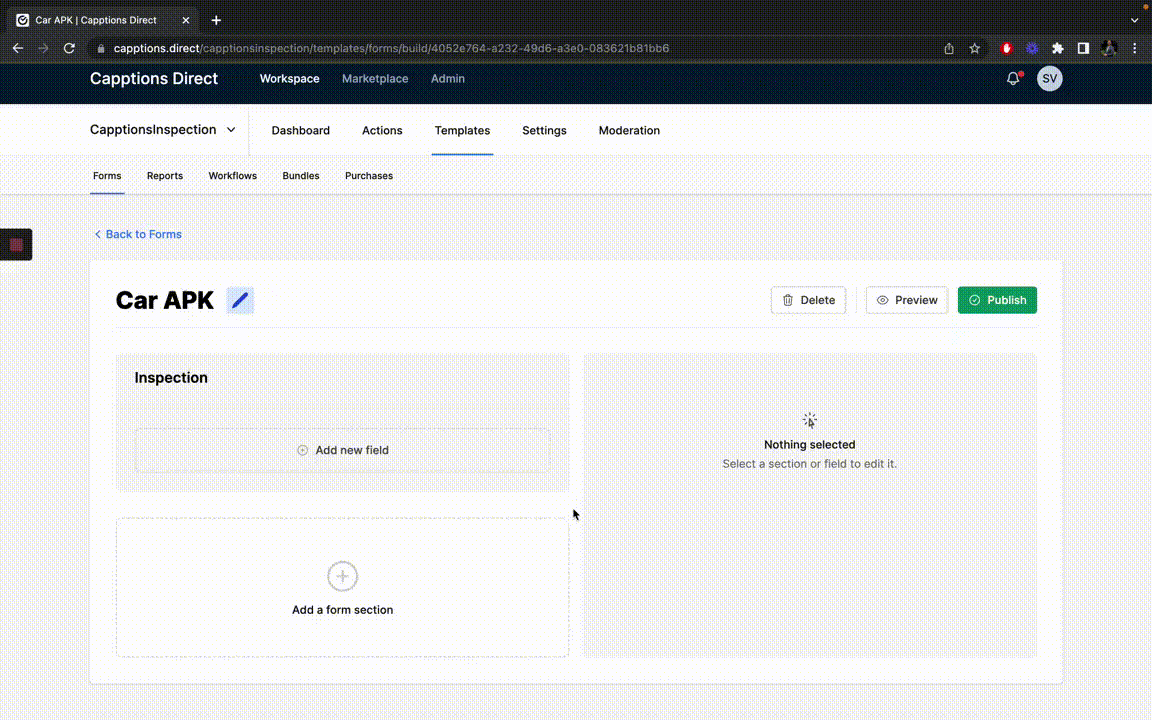
3) In de volgende stap willen we dat er een leeg veld komt met de vraag 'welk type auto het is'. Onderstaand voorbeeld laat zien hoe je dit doet.
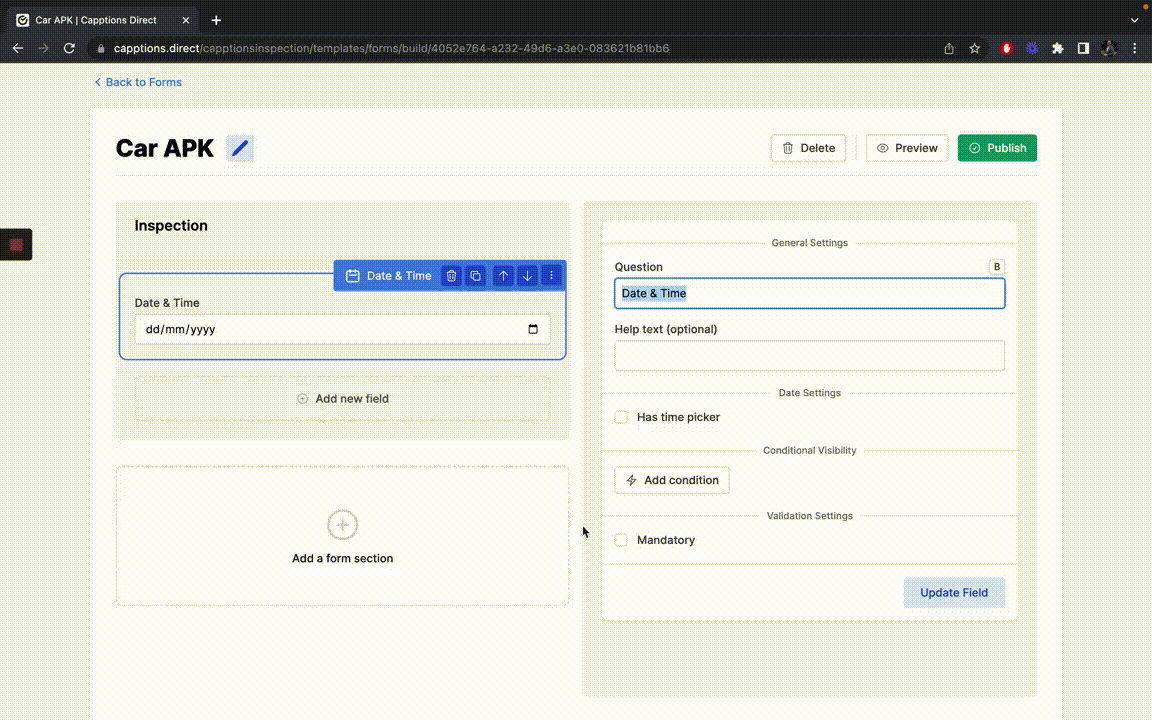
4) Omdat we nu willen vragen wat voor carrosserie het is, kiezen we voor een single choice. Onder available options kunt je de gewenste velden instellen.
(De knop display as select/weergeven als selecteren geeft aan dat het menu verschijnt zodra het is geselecteerd)
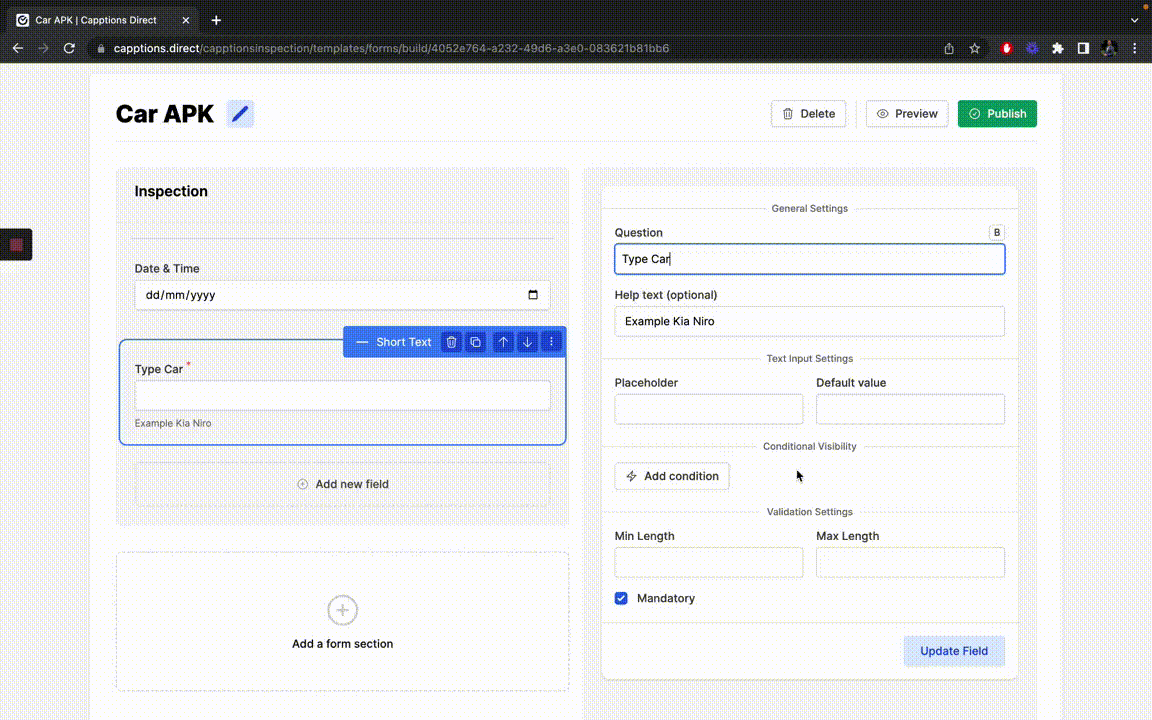
5) We willen nu de veldfoto's toevoegen en dat deze alleen getoond wordt als de vorige vraag 'foto's made?' wordt beantwoord met JA. Het volgende voorbeeld laat zien hoe we dit kunnen instellen.
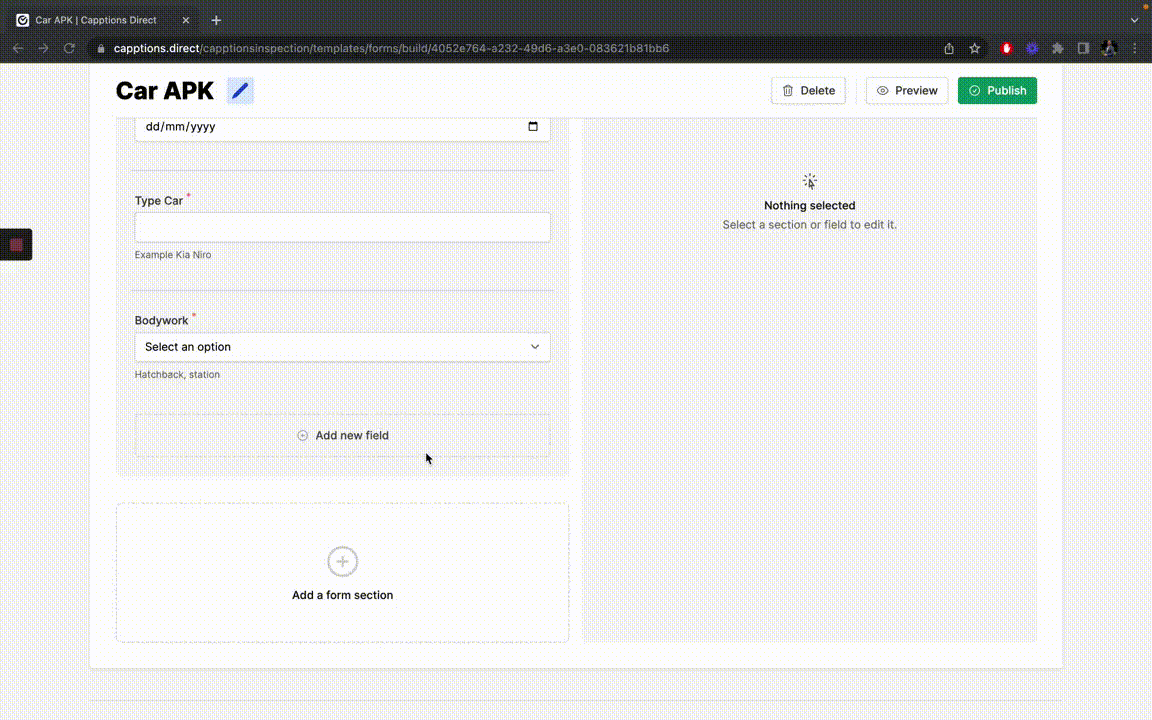
6) In de laatste stap willen we een handtekening toevoegen. Als we tevreden zijn met het resultaat, klikken we op publish.
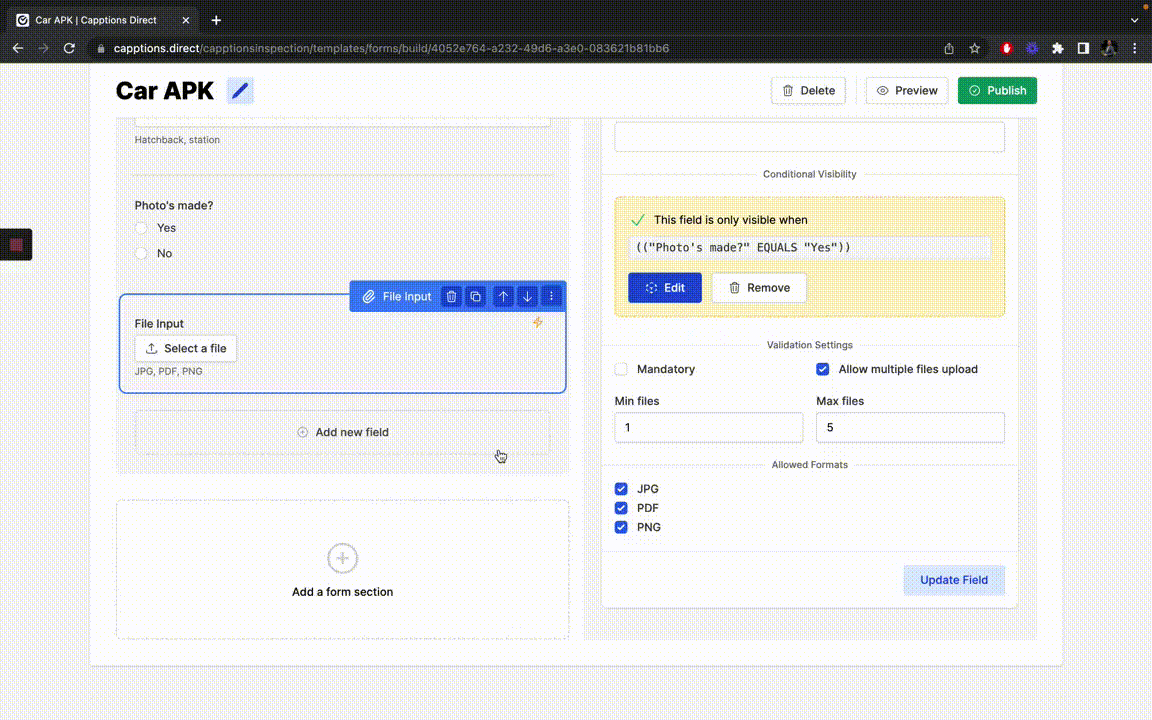
7) Gefeliciteerd, je weet nu hoe je velden, secties en voorwaarden in een formulier kunt toevoegen. Je kunt verder gaan naar de volgende stap 2.3 Rapport PDF-Sjablonen maken. 🎉